PS如何为选区填充渐变色?
设·集合小编 发布时间:2023-03-23 14:27:26 295次最后更新:2024-03-08 11:45:12
PS如何为选区填充渐变色?相信很多小伙伴在对一张图片进行编辑的时候,一般都只想修改其中的一个区域,这种情况应该如何操作呢?下面就以填充区域渐变色的方法,教会大家具体的操作过程。

工具/软件
硬件型号:华为MateBook D 14
系统版本:Windows7
所需软件:Photoshop CS6
方法/步骤
第1步
在Photoshop中编辑图像时,可利用渐变工具对图像的某个区域填充渐变色,制作出更为丰富多彩的平面效果。

第2步
载入素材图片,如图所示:
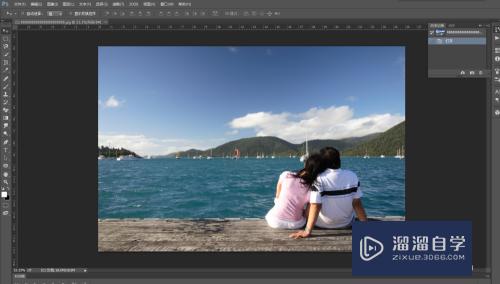
第3步
复制背景图层,如图所示:
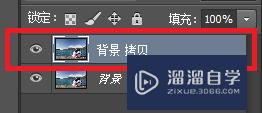
第4步
选择“自定形状工具”,如图所示:

第5步
设置属性,如图所示:
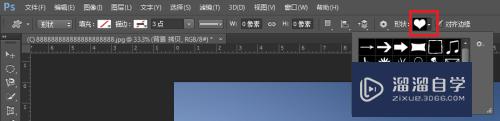
第6步
按Ctrl 回车键,将“自定形状工具”拖出来的心形转换为选区,如图所示:

第7步
选择“渐变工具”,单击其属性栏中的渐变编辑条,如图所示:
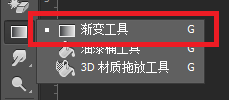

第8步
在弹出的“渐变编辑器”对话框中设置渐变颜色,如图所示:
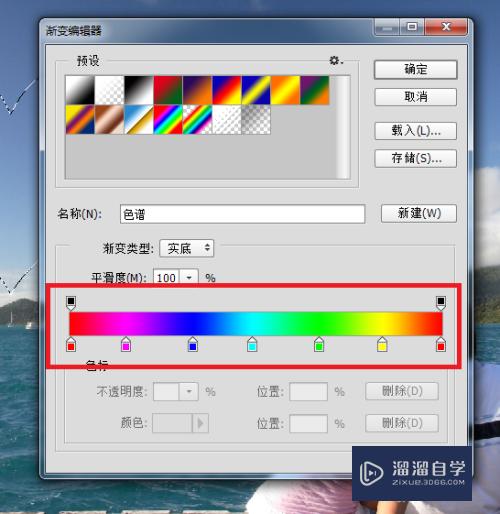
第9步
完成后单击“确定”按钮,如图所示:
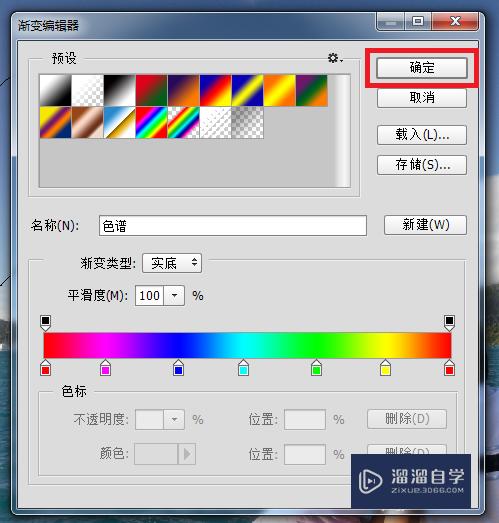
第10步
单击其属性栏中的“径向渐变”按钮,如图所示:

第11步
新建一个“图层 1“,如图所示:

第12步
在选区中由下至上拖曳鼠标,对选区进行渐变填充,如图所示:

第13步
至此,本教程结束。

- 上一篇:PS怎么调整方向?
- 下一篇:如何用PS在画面中添加一棵树?
相关文章
广告位


评论列表